- 1,000以上のビデオやオーディオの形式に変換
- 動画をいれたら、最短1秒で変換可能!
- 一万以上のサイトから動画を高速ダウンロード
- そのままに品質で動画を圧縮
- DVD・Blu-ray・音楽CDを作成
- 画面録画・GIF作成・画像変換など高性能
vob動画をmp4に変換する方法
初めに
vob形式はDVDから動画ファイルを抽出したときにできることが多いファイル形式です。vob動画は簡単にmp4に変換することができるのでしょうか。ここでは無料の動画変換ソフトを使ってvob動画をmp4に変換する方法を紹介します。
DVDから動画を抽出してパソコンやスマホで視聴できるようにしたいという人も多いでしょう。その際にvobファイルができてしまいますが、mp4の使い勝手が良いから変換したいと思うことがよくあります。vobファイルをそのまま再生できるプレーヤーはあまり多くはないからです。動画変換ソフトを使って形式の違う動画にすることができるのは知られていますが、vobファイルについてもmp4にフォーマットを変えることは可能なのでしょうか。
UniConverter -VOB変換
vob動画をmp4に変換する方法
- 30倍の超高速かつ高画質にビデオを変換可能
- 高画質HD,MP4,MOV,WMV,M2TS,VOB,VROなど、多種類形式の入力・出力に対応
- 100種類以上のWebサイトから動画をダウンロード可能
- DVDの抽出&変換&作成し、Youtubeなどの動画をDVDへ作成可能
- 編集機能でビデオをトリムしたり、回転したり、ビデオに透かし、字幕などを追加したりすることができます。
無料でvob動画をmp4に変換するソフトをおすすめ
vob動画は無料のソフトでもmp4に変換することができます。人気が高くよく利用されているソフトを3つ紹介するので比較してみましょう。
1.UniConverter
UniConverterは対応形式が多くて編集もできる動画変換ソフトです。人気の理由は説明書いらずで変換が簡単にできるだけでなく、無料なのに幅広い動画変換に対応しているからです。迷ったときにはまず選んでおきたい一本でしょう。
2.4Videosoft 動画変換 究極
4Videosoft 動画変換 究極はフォーマットの高速変換が可能で手軽な操作で動画変換ができるソフトです。直感的に操作できる点で定評があり、vob動画にも対応していることからよく用いられています。
3.VideoProc
VideoProcは幅広い動画処理機能を搭載した動画編集ソフトでvob形式にも対応しています。高機能なのがメリットではあるものの、有料ソフトの無料版なので利用時間に制限があるのが注意点です。
UniConverterを利用して無料でvob動画をmp4に変換する手順
人気の高い無料ソフトであるUniConverterを使ってvob動画をmp4に変換する変換する手順を見てみましょう。ここでは簡単な動画編集もした上で出力する流れを紹介します。
Step1.mp4変換ソフトを起動して、vobファイルをインポート
UniConverterを起動したらファイルを追加するアイコンを選択します。するとダイアログボックスが出てくるので、変換したいvobファイルを選択してインポートしましょう。

Step2.vobファイルを編集
左側にあるメニューから「動画編集」をクリックします。今回は編集も行うので「動画編集」を選択しますが、そのまま直接変換するだけでよい場合には「動画変換」を選べば問題ありません。「動画編集」をクリックすると中央に6つのボタンが表示されます。行いたい編集内容をトリム、透かし、クロップ、エフェクト、字幕、音声の中から選択します。そして、編集作業を終えたら最後に出力の設定をします。
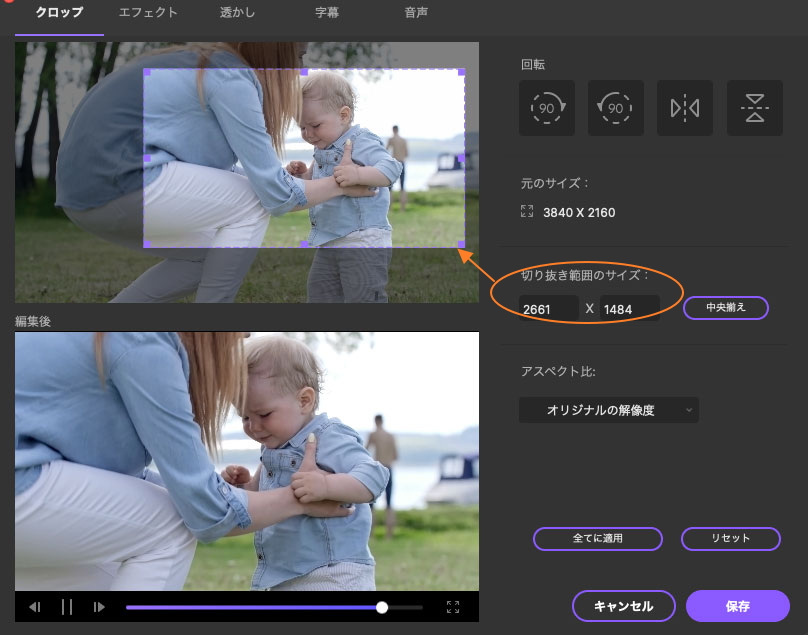
Step3.出力形式をmp4フォーマットを選択する
中央上部のメニューから「編集中」を選ぶと編集していた動画の詳細情報が表示されます。この状態で左下にある「出力形式を一括指定」をクリックしましょう。表示されたウィンドウの上部のタブで「ビデオ」を選択すると左側にフォーマットが一覧表示されます。その中からmp4を選択し、右側に出てくる解像度一覧から好きなものを選びましょう。もし詳細なフォーマットの変更が必要な場合には解像度の右端にある設定ボタンをクリックするとコーデックなども設定することが可能です。

Step4.vob動画変換を開始する
左下の「出力先」に変換後の動画ファイルを格納するディレクトリを入力したら準備は終わりです。右下の「一括変換」をクリックして変換を実行しましょう。変換が終了すると上部のメニューで「終了」を選ぶことで画面にファイルが表示されます。

まとめ
動画フォーマットをvobからmp4に変換できるとDVDから抽出した動画もmp4でまとめていくことができますが、UniConverterなら誰にでも簡単な操作で変換できます。無料で使用制限もないUniConverterは変換だけでなく動画の編集もできるのがメリットです。Vob動画をクロップしたりトリムしたりしてmp4にすることもできるので自分なりにの動画コレクションを作れるでしょう。
